Windows Update hatası 0x8024a11a bozuk sistem veya önyükleme dosyaları vb. gibi bir dizi faktörden kaynaklanabilir. Bu hata, kullanıcıların makinelerini yeniden başlatmasını veya kapatmasını engeller ve sistem yalnızca uyku moduna geçebilir. Hata mesajının kendisi, sistemi yeniden başlatırken zorluklar yaşandığı mesajını verir.
Bazı durumlarda, sisteminizi birkaç kez manuel olarak yeniden başlatmak sorunu düzeltir, ancak herkes için işe yaraması zorunlu değildir. Bu hata için resmi bir geçici çözüm Microsoft tarafından yayımlanmamıştır, ancak hatanın yaşını göz önünde bulundurarak, söz konusu hatayı aşmak için uygulayabileceğiniz birkaç düzeltme vardır. Ancak buna girmeden önce nedenlere bir göz atmak gerekiyor.

Windows Güncelleme Hatası 0x8024a11a
Windows 10'da Windows Update Hatası 0x8024a11a'nın nedeni nedir?
Daha önce de belirttiğimiz gibi, hata aşağıdakileri içeren birkaç nedenden kaynaklanabilir:
- Bozuk sistem veya önyükleme dosyaları . Sisteminizi her yeniden başlattığınızda, sistemin güvenli bir şekilde yeniden başlatılmasına yardımcı olmak için önyükleme dosyalarınız kullanılır. Bununla birlikte, sisteminiz veya önyükleme dosyalarınız bozuksa, hatanın ortaya çıkmasına neden olabilir.
- Windows güncelleme hizmetleri . Kullanıcıların bu hatayla karşılaşmasının bir başka nedeni, Windows güncellemesi için gerekli hizmetlerin arızalı olması olabilir.
- Üçüncü taraf antivirüs . Bazen hata, üçüncü taraf virüsten koruma yazılımınızın güncelleme işlemine müdahalesi nedeniyle ortaya çıkabilir.
Sisteminizi tekrar yola çıkarmak için aşağıdaki çözümleri kullanın.
1.Çözüm: Sisteminizi Birden Çok Kez Yeniden Başlatma
Hata mesajının da önerdiği gibi, sistem yeniden başlatılamadığı için güncelleme başarısız oluyor. Bu nedenle, ilk adımınız sisteminizi birkaç kez yeniden başlatmak olmalıdır. Çoğu durumda, sisteminizi Başlat Menüsünden yeniden başlatamazsınız. Bu sizin için geçerliyse, anahtarın fişini çekerek bunu zorlamanız gerekir. Değilse, sisteminizi Başlat Menüsünden birkaç kez yeniden başlatın ve sorunu çözüp çözmediğine bakın.
Hatanızın devam etmesi durumunda, aşağıda belirtilen çözümleri izleyin.
2.Çözüm: Windows Update Sorun Gidericiyi çalıştırın
Microsoft, Windows güncellemesi dahil olmak üzere çeşitli şeyler için yerleşik bir sorun gidericiye sahiptir. Sorun gidericiler, hatanın nedeni için sisteminizi tarar ve ardından düzeltmeye çalışır. Windows Update sorun gidericisi bu sorunu belirli kullanıcılar için çözmüştür, bu nedenle mutlaka deneyin. Bunu nasıl yapacağınız aşağıda açıklanmıştır:
- Basın Windows Tuşu + I açmak Ayarlar .
- Git Güncelleme ve Güvenlik .
- Soldaki menüde şuraya gidin: Sorun giderme .
- Windows Update'i seçin ve ardından Sorun gidericiyi çalıştırın .
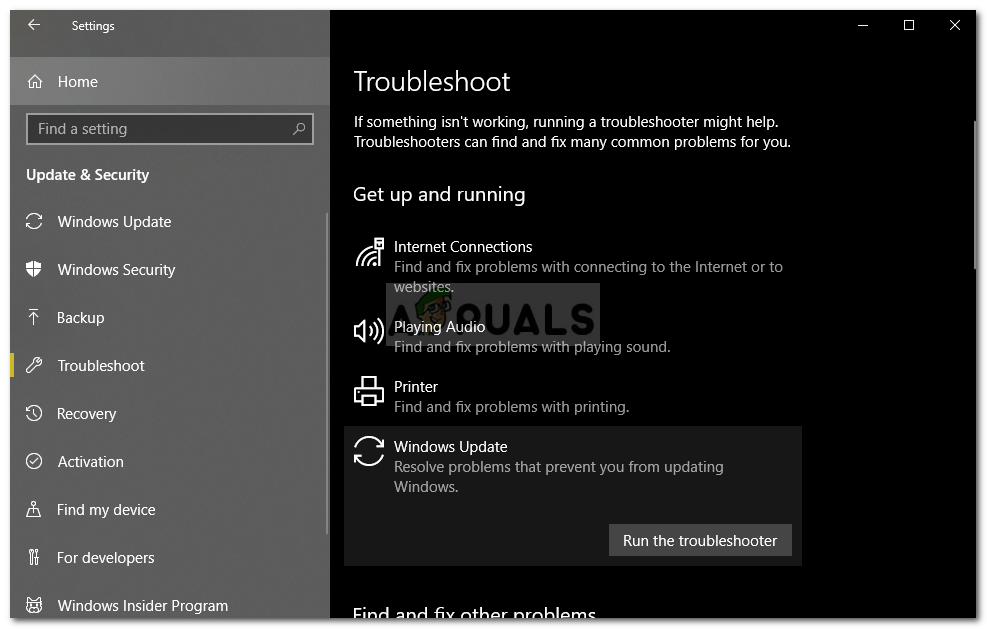
Windows Update Sorun Giderici
3. Çözüm: Sisteminizi Bozuk Dosyalar İçin Kontrol Etme
Hata, yukarıda bahsettiğimiz gibi bozuk sistem dosyalarından kaynaklanabilir. Böyle bir senaryoda, Windows yerleşik yardımcı programlarını kullanarak sisteminizi bozuk dosyalar için taramanız gerekir. Sistem Dosyası Denetleyicisi (SFC) ve Dağıtım Görüntüleme ve Servis Yönetimi (DISM) sisteminizde bozuk dosyaları aramanızı ve ardından bir yedek kopya kullanarak onarmanızı sağlayan yerleşik Windows yardımcı programlarıdır. Bununla birlikte, belirli durumlarda, SFC çalıştırdığınızdan emin olmanız gereken hatayı yakalamaz DISM yanı sıra.
Yürütmek Sistem Dosyası Denetleyicisi , bakınız Bu makale . İçin DISM bakın Bu makale sitemizde yayınlandı.
4.Çözüm: Windows Modül Yükleyiciyi Çalıştırma
Windows Modül Yükleyici Windows güncellemelerini yüklemenizi, kaldırmanızı veya değiştirmenizi sağlayan bir Windows güncelleme hizmetidir. Bir güncellemenin başarıyla tamamlanması için bu hizmetin çalışıyor olması gerekir. Söz konusu hizmet durdurulursa bazı hatalar ortaya çıkabilir. Bu nedenle, servisi başlattığınızdan emin olun. Bunu nasıl yapacağınız aşağıda açıklanmıştır:
- Tuşuna basarak yükseltilmiş bir komut istemi açın. Windows Tuşu + X ve seçme Komut İstemi (Yönetici) verilen listeden.
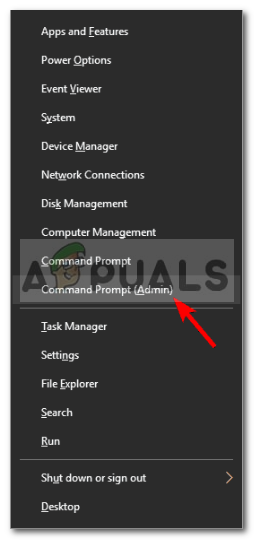
Yükseltilmiş Komut İstemi Başlatma
- Komut isteminin içine aşağıdaki komutu girin:
SC yapılandırması güvenilir yükleyici start = auto
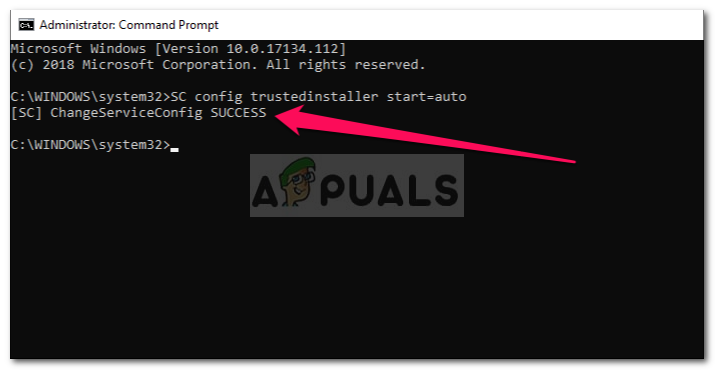
Windows Modül Yükleyicisini Önyüklemede Başlayacak Şekilde Ayarlama
- Bu, hizmeti açılışta otomatik olarak başlayacak şekilde ayarlayacaktır.
- Sisteminizi yeniden başlatın ve güncellemeye bir şans verin.
Çözüm 5: Üçüncü Taraf Antivirüsünü Devre Dışı Bırakma
Virüsten koruma yazılımınız güncelleme işlemine müdahale ediyor ve hatanın ortaya çıkması nedeniyle sisteminizin yeniden başlatılmasını engelliyor olabilir. Bazı kullanıcılar, antivirüslerini kapattıktan sonra sorunlarının çözüldüğünü bildirdi. Bu nedenle, virüsten koruma yazılımınızı kapattığınızdan ve ardından güncellemeyi çalıştırdığınızdan emin olun.

Üçüncü Taraf Antivirüsünü Devre Dışı Bırakma
Bu, sorununuzu çözerse, belki de alternatif bir antivirüs aramalı veya her güncelleme çalıştırdığınızda antivirüsünüzü kapatmayı unutmamalısınız.
Çözüm 6: Güncellemeyi Manuel Olarak Yükleme
Yukarıdaki çözümlerden hiçbiri sizin için işe yaramazsa, güncellemeyi manuel olarak yüklemeniz gerekir. Bu kolaylıkla yapılabilir. KB kodunu Güncelleme Ayarları'ndan kopyalamanız ve ardından şu sayfada aramanız gerekir: Microsoft Güncelleme Kataloğu . Kafanız karıştıysa ve güncellemeyi manuel olarak nasıl indireceğinizi bilmiyorsanız, bunu şu şekilde yapabilirsiniz:
- Her şeyden önce ' Güncelleme geçmişini görüntüleyin ' içinde Windows Update ayarları .
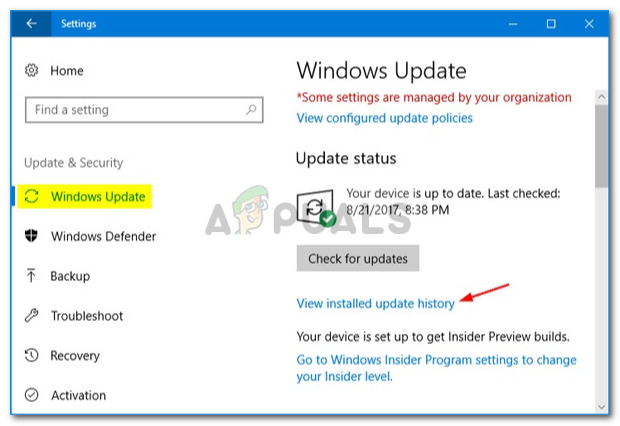
- Genellikle en üstte listelenen KB kodunu kopyalayın.
- Bir tarayıcı açın ve şuraya gidin: Microsoft Güncelleme Kataloğu İnternet sitesi.
- KB kodunuzu arayın.
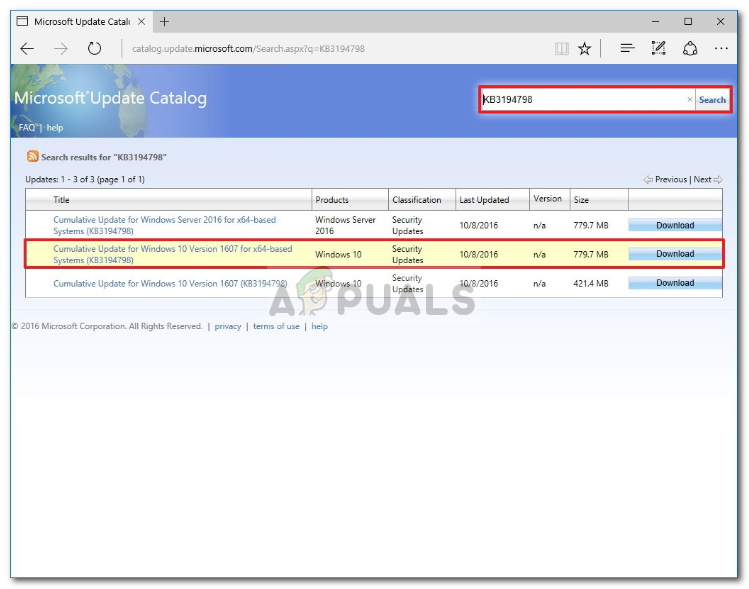
- İndir sisteminizin ilgili mimarisi (32 bit veya 64 bit) için güncelleme.
- Güncellemeyi indirdikten sonra bir yükseltilmiş komut istemi altında bahsedildiği gibi çözüm 4 .
- Aşağıdaki komutu girin:
wusa C: GÜNCELLEME YOLU GÜNCELLEME ADI.msu / sessiz / norestart
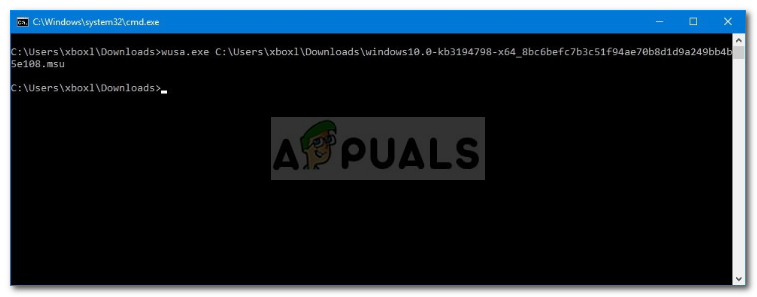
Windows Update'i Manuel Olarak Yükleme
- Sisteminizi yeniden başlatın.
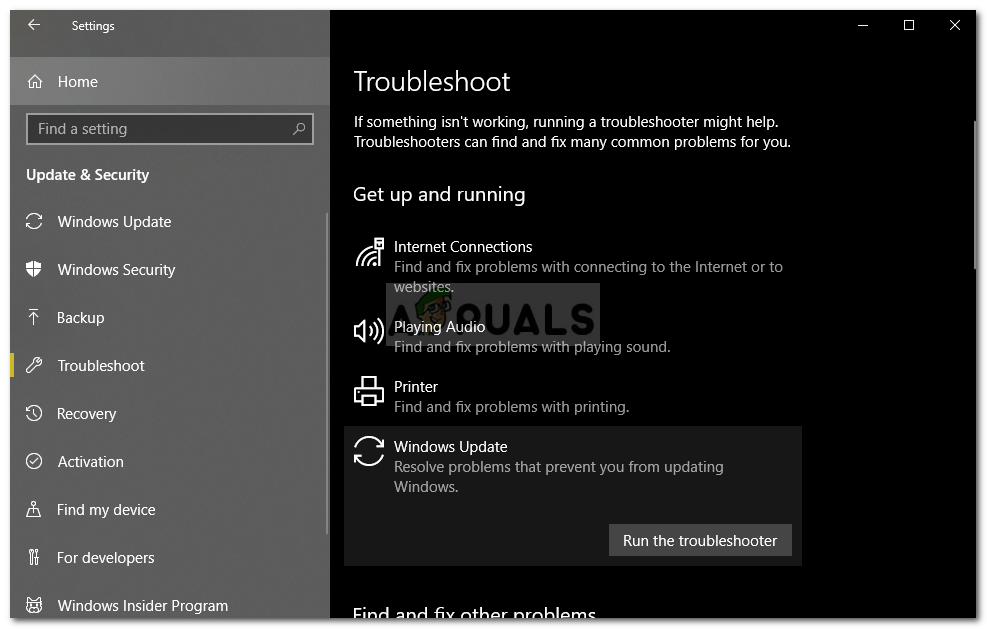
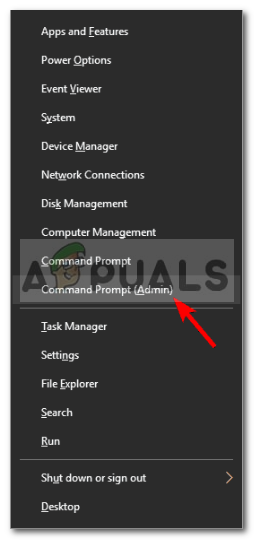
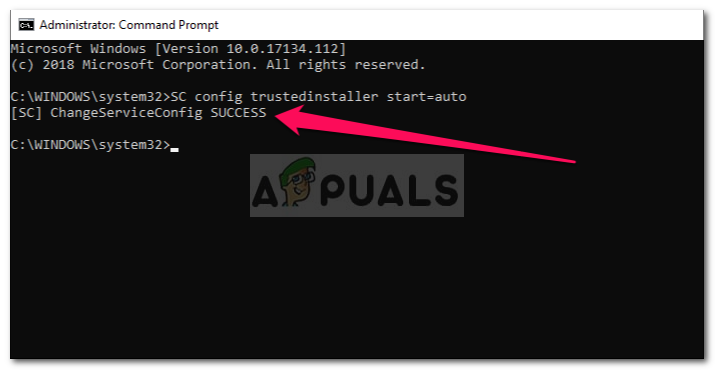
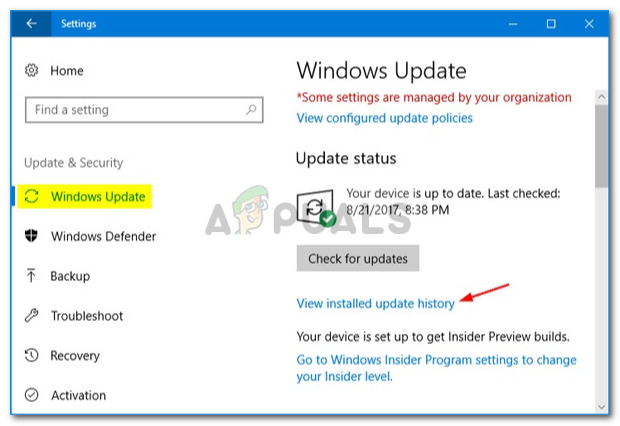
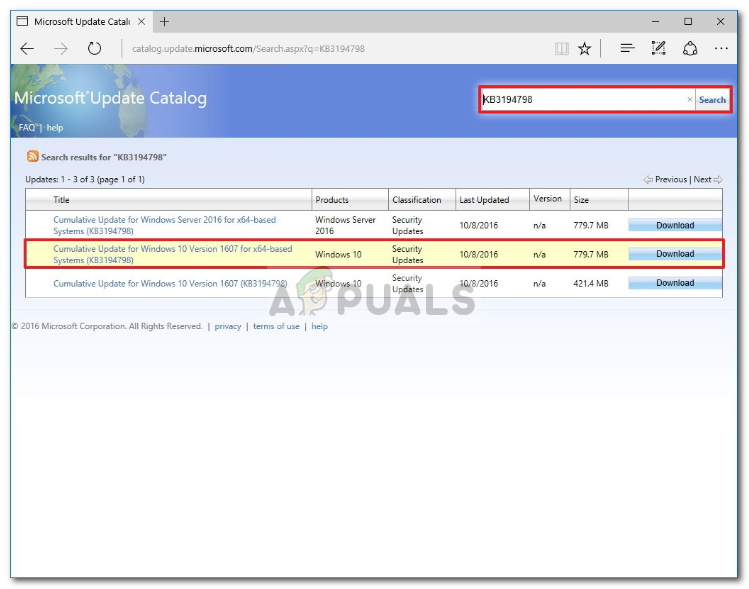
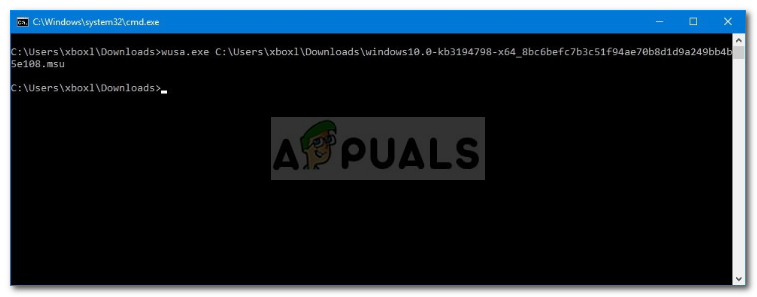





















![[DÜZELTME] Sling TV Çalışmıyor](https://jf-balio.pt/img/how-tos/30/sling-tv-not-working.png)

